Installation de prestashop en local
Installation de PrestaShop en local
-
Objectifs
- Être capable d’installer et de démarrer le CMS PrestaShop
-
Les prérequis d’une installation en local
- Pour pouvoir installer Prestashop en local, il faudra commencer par disposer :
- D’un serveur web type Apache, Nginx, IIS, etc.
- D’un serveur de base de données, par exemple MySQL ou PostgreSQL
- D’un distribution de PHP à installer par là dessus
- Pour cela installer l’un des serveurs suivants
- WAMPServer pour Windows Apache MySQL PHP Server : installe Apache, MySQL et PHP donc et ne fonctionne que sous Windows. Il a l’avantage d’être en français, mais n’est pas très user-friendly et plutôt laborieux à mettre en place.
- LAMP pour Linux Apache Mysql PHP (me dites pas que vous aviez deviné ?) qui fais la même chose sur la plupart des distributions Linux
- MAMP pour… vous avez deviné ? Macintosh Apache MySQL PHP (ou Perl ou Python ou même Ruby mais ça colle moins). Sauf que ce dernier fonctionne aussi sur Windows, qu’il est facile à installer et à utiliser et qu’il a clairement ma préférence !
-
Installation
- Pour télécharger la version actuelle de PrestaShop, rendez vous ici : le site de PrestaShop.
- Ensuite, vous devez placer le dossier PrestaShop dans le dossier
- "www" si vous avez choisi WAMP. Vous le trouverez à l’endroit où vous avez placé WAMP, généralement dans C:\Wamp\www
- "htdocs" si vous avez choisi MAMP ou XAMPP.
- "www" si vous avez choisi EasyPHP.
- Pour installer PrestaShop, allez à
http://localhost/prestashop/installpuis procédez à l’installation comme suit : - Maintenant passant à l’étape technique: c’est la configuration de votre base de donnée ou page de configuration du système
- Cette contient les informations de connexion à la base de données, il faut renseigner les champs suivants :
- Adresse du serveur de la base : localhost (c’est l’adresse de votre serveur en local)
- Nom de la base : prestashop (c’est le nom que vous avez donné lors de la création de votre base de données dans Wamp)
- Identifiant de la base : root (c’est le user attribué par défaut dans Wamp)
- Mot de passe de la base : (laisser vide)
- Préfixe des tables : ps_ (pas toucher)
- Avant de passer à l’étape suivante il faut tester la connexion à votre base de donnée
- Si la connexion à votre base de donnée à échoué essayer de lire le message
- Dans notre cas prestashop nous dit que la base dont le nom "prestashop" est introuvable, donc on doit la créer
- Après la création de la base "prestashop" nous obtiendrons le message suivant:
- Puis cliquez sur suivant
- La page d’installation de la boutique s’affiche
- à 89% Nous obtiendrons le formulaire suivant:
- Page d’installation terminée
- Toutes nos félicitations! l’installation de notre boutique Prestashop étant terminée, il nous reste plus qu’à supprimer le dossier "install" dans c / Wamp / www / prestashop, sinon vous obtiendrez le message suivant :
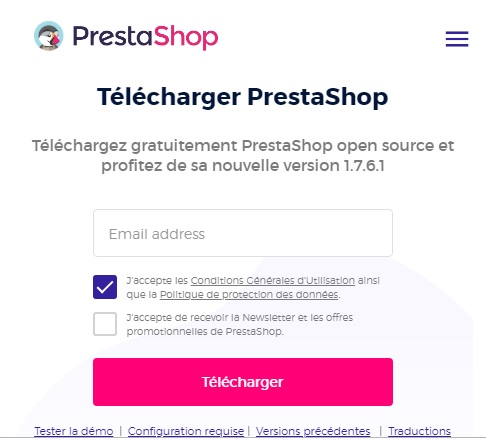
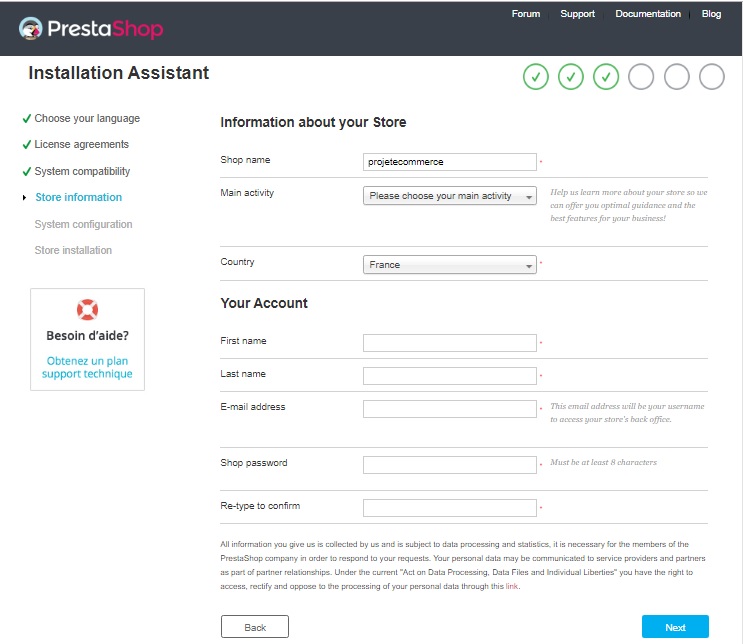
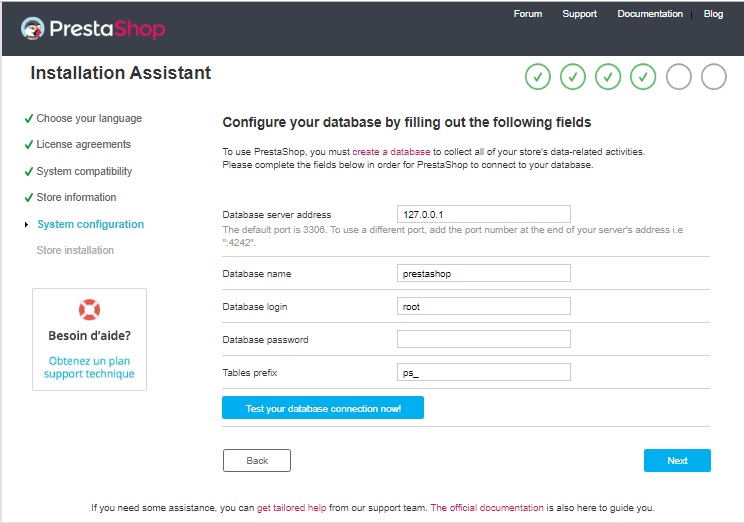
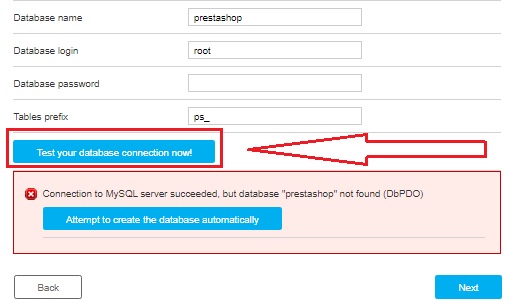
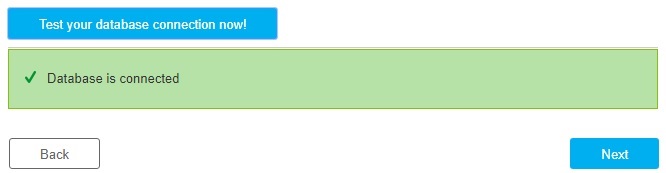
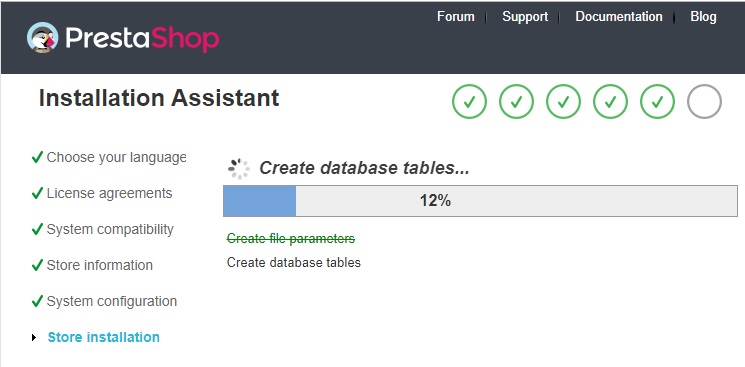
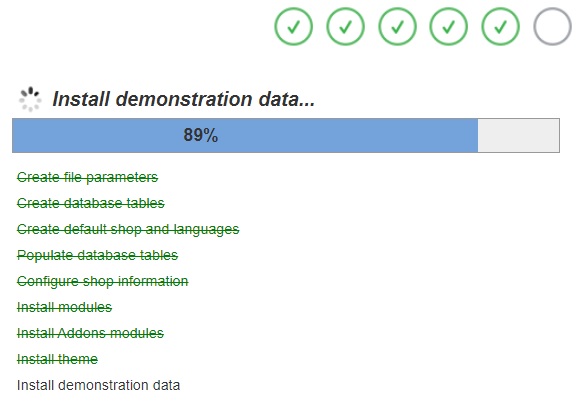
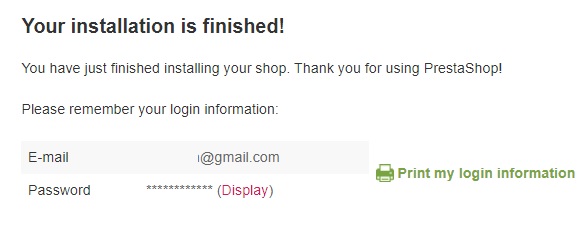
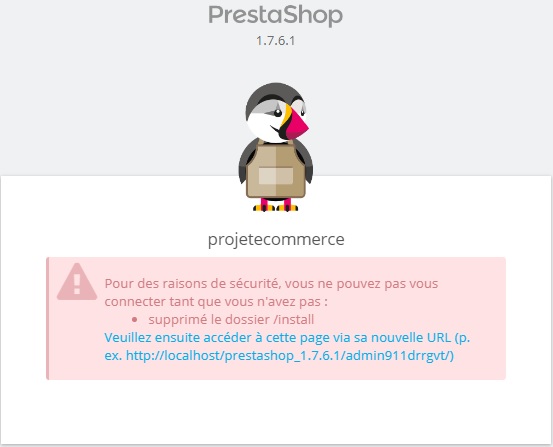
Vous devez régulièrement sauvegarder votre base de données et vos fichiers, idéalement sur plusieurs ordinateurs, en cas de problèmes liés au matériel ou à la sécurité.
